
最近不少用户在使用电脑的时候觉得自己的电脑音量需要调账,于是想要打开Realtek高清晰音频管理器进行调整,但是找了半天却找不到Realtek高清晰音频管理器,下面小编就带着大家一起看看怎么解决这个问题吧!
Realtek高清晰音频管理器找不到解决方法:
方法一:
1、首先,打开“我的电脑”,并点击进入C盘,如图所示。

2、进入电脑的C盘之后,我们点击进入“Program Files”文件夹,如图所示。

3、然后点击进入“Realtek”文件夹,如图所示。

4、进入Realtek之后,我们点击进入“Audio”文件夹,如图所示。

5、然后我们继续点击进入“HDA”文件夹,如图所示。
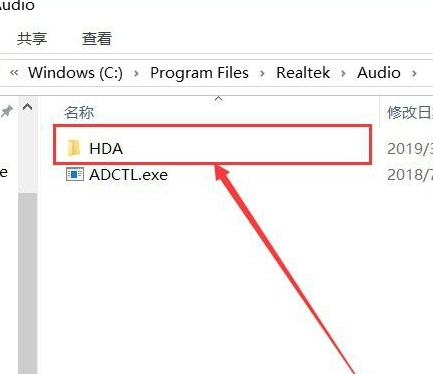
6、然后我们点击“RtlUpd64.exe”即可安装Realtek高清晰音频管理器的驱动,如图所示。

7、安装完成之后,我们进入控制面板,选择“硬件和声音”,如图所示。

8、然后就可以找到“Realtek高清晰音频管理器”,如图所示。
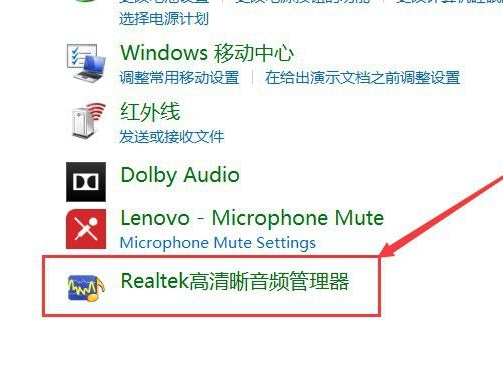
方法二:
1、首先去点击windows10桌面左下角的搜索栏。

2、在搜索栏输入“控制面板”然后点击进入。

3、在打开的控制面板中找到音频管理器。

4、打开音频管理器,用户们就可以音量等各种声音相关设置进行调节了。

方法三:如果经过以上步骤,电脑中仍然找不到realtek高清晰音频管理器,可以下载上方独立安装包进行安装。
